วิธีปรับขนาดรูปภาพอย่างง่ายดายโดยใช้ PowerToys บน Windows 10 เพื่อประหยัดเวลา

หากคุณใช้ PowerToys อยู่แล้ว คุณอาจทราบถึงยูทิลิตี้ที่เป็นประโยชน์ทั้งหมดที่มีให้เพื่อทำให้ชีวิตของคุณง่ายขึ้น ซึ่งรวมถึง Keyboard Manager

ในการใช้กระบวนการแยกต่างหากสำหรับหน้าต่าง File Explorer:
ค้นหาและเปิด "ตัวเลือก File Explorer" โดยใช้เมนูเริ่ม
ในกล่องโต้ตอบที่ปรากฏขึ้น ให้สลับไปที่แท็บ "มุมมอง"
เปิดใช้งานตัวเลือก "เปิดหน้าต่างโฟลเดอร์ในกระบวนการแยกต่างหาก"
คลิกปุ่ม "ใช้" และ "ตกลง" เพื่อยืนยันการเปลี่ยนแปลง
File Explorer ซึ่งก่อนหน้านี้คือ Windows Explorer และ Canonically "explorer.exe" เป็นหนึ่งในคอมโพเนนต์ของ Windows ที่มีการใช้งานมากที่สุด ไฟล์เรียกทำงานมีสองบทบาทที่แตกต่างกัน: การแสดงองค์ประกอบ UI หลัก เช่น แถบงาน และจัดเตรียมอินเทอร์เฟซการจัดการไฟล์แบบกราฟิกที่ผู้ใช้พีซีส่วนใหญ่เชื่อมโยงด้วย
โดยค่าเริ่มต้น บทบาททั้งสองนี้จะถูกเติมเต็มโดยกระบวนการ "explorer.exe" เดียว หากองค์ประกอบใดประสบปัญหา ทั้งสองลักษณะของ Explorer จะขัดข้อง โอกาสที่คุณเคยประสบกับสิ่งนี้มาก่อน เมื่อการขัดข้องในหน้าต่างเบราว์เซอร์ไฟล์ File Explorer ส่งผลให้แถบงานและไอคอนเดสก์ท็อปของคุณหายไปชั่วขณะ จากนั้น Windows จะรีสตาร์ท Explorer โดยอัตโนมัติหลังจากนั้นครู่หนึ่ง ทำให้ UI กลับมามีชีวิตอีกครั้ง
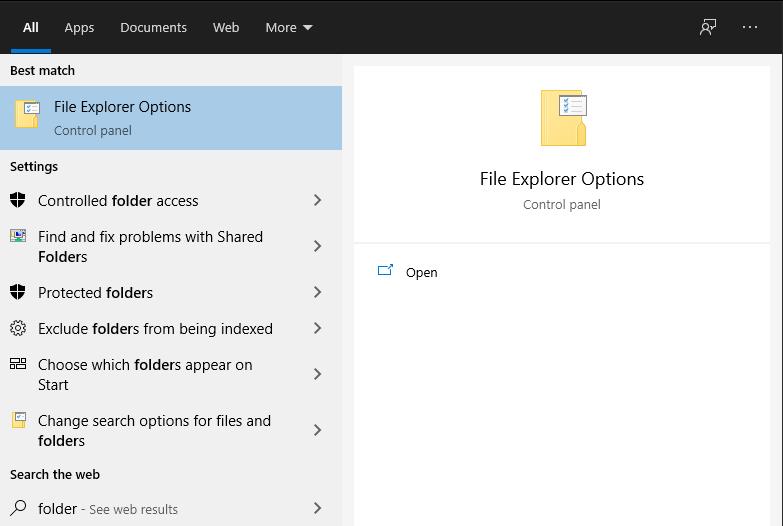
คุณสามารถแยกองค์ประกอบหลักสองอย่างของ Explorer ได้โดยการบังคับให้หน้าต่างเบราว์เซอร์ไฟล์ทำงานในกระบวนการที่แยกจากกัน โดยไม่ขึ้นกับฟังก์ชัน UI ของระบบ คุณจะพบการตั้งค่านี้ภายในกล่องโต้ตอบ "ตัวเลือก File Explorer" ของแผงควบคุม ค้นหาตามชื่อในเมนูเริ่ม หรือเปิดหน้าต่าง File Explorer คลิกปุ่มไฟล์สีน้ำเงินที่มุมซ้ายบน แล้วคลิก "เปลี่ยนโฟลเดอร์และตัวเลือกการค้นหา"
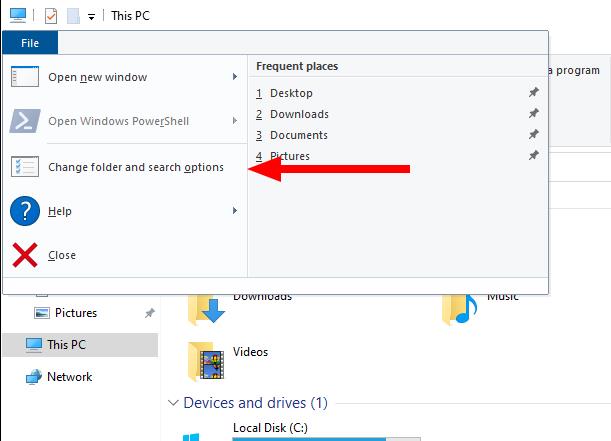
สลับไปที่แท็บ "มุมมอง" ของกล่องโต้ตอบที่ปรากฏขึ้น เลื่อนลงมาในรายการ "การตั้งค่าขั้นสูง" เล็กน้อย ค้นหาตัวเลือก "เปิดหน้าต่างโฟลเดอร์ในกระบวนการแยกต่างหาก" และเปิดใช้งานช่องทำเครื่องหมาย สุดท้าย ให้คลิกปุ่ม "นำไปใช้" จากนั้นคลิกปุ่ม "ตกลง" เพื่อปิดกล่องโต้ตอบ
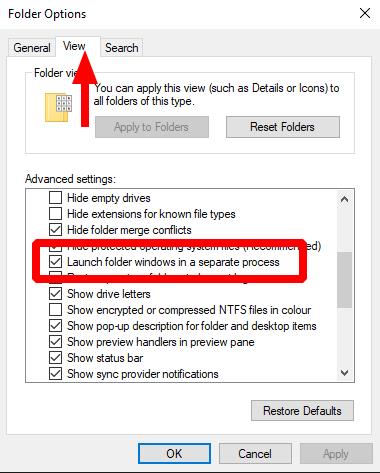
ตั้งแต่ Windows 10 เวอร์ชัน 1903 การตั้งค่านี้ถูกเปิดใช้งานโดยค่าเริ่มต้น จากประสบการณ์ของเรา อาจไม่เป็นเช่นนั้นเสมอไป ในการติดตั้งล่าสุดสองครั้งของการอัปเดตเดือนตุลาคม 2020 โดยผู้เขียนรายนี้ เครื่องทั้งสองเครื่องไม่ได้เปิดใช้งานตัวเลือกโดยค่าเริ่มต้น ควรตรวจสอบว่าได้เปิดใช้งานบนอุปกรณ์ Windows 10 ของคุณหรือไม่
เมื่อเปิดใช้งานแล้ว หน้าต่าง File Explorer จะเปิดขึ้นในกระบวนการของตนเอง ข้อขัดข้องในไฟล์เบราว์เซอร์จะไม่มีผลกระทบต่อ UI ของระบบ ดังนั้นแถบงานจะไม่หายไปและเปิดใหม่อีกครั้ง การใช้หน่วยความจำอาจสูงกว่าเมื่อใช้กระบวนการเดียวเพียงเล็กน้อย แต่สำหรับฮาร์ดแวร์สมัยใหม่ ผลกระทบด้านประสิทธิภาพโดยรวมควรเป็นไปในเชิงบวกอย่างแน่นอน
หากคุณใช้ PowerToys อยู่แล้ว คุณอาจทราบถึงยูทิลิตี้ที่เป็นประโยชน์ทั้งหมดที่มีให้เพื่อทำให้ชีวิตของคุณง่ายขึ้น ซึ่งรวมถึง Keyboard Manager
คุณเคยต้องการความสามารถในการเปลี่ยนชื่อไฟล์จำนวนมากในทันทีบน Windows 10 หรือไม่? PowerToys ช่วยคุณด้วย PowerRename ซึ่งเป็นยูทิลิตี้ที่น่าทึ่งอีกตัวหนึ่งที่เสนอโดย
Windows ได้จัดส่งโฟลเดอร์ระดับบนสุดหกโฟลเดอร์มาหลายรุ่นแล้ว: เดสก์ท็อป เอกสาร ดาวน์โหลด เพลง รูปภาพ และวิดีโอ ในเดือนตุลาคม 2017 Windows 10
ฮาร์ดไดรฟ์ที่เชื่อมต่อกับเครือข่ายหรือ NAS สำหรับ Network Attached Storage เป็นวิธีที่ยอดเยี่ยมในการเพิ่มพื้นที่จัดเก็บข้อมูลให้กับพีซีของคุณ ในขณะที่ทำให้ผู้อื่นสามารถใช้ฮาร์ดไดรฟ์อื่นได้
File Explorer ซึ่งเดิมคือ Windows Explorer มีการพัฒนาอย่างต่อเนื่องตลอดหลายปีที่ผ่านมาและใช้งานง่ายขึ้น การเปลี่ยนแปลงอย่างหนึ่งคือการปรับเส้นทางไดเรกทอรีให้สวยงาม
Microsoft มักจะแนะนำให้คุณล้างแคชใน Windows 10 เพื่อช่วยให้พีซีของคุณทำงานได้เร็วขึ้น และช่วยให้คุณใช้พื้นที่ฮาร์ดไดรฟ์สำหรับแอปได้มากขึ้น
File Explorer ใน Windows 10 ติดตามไฟล์และโฟลเดอร์ล่าสุดและที่คุณใช้บ่อยซึ่งเป็นส่วนหนึ่งของคุณสมบัติ Quick Access หน้าจอนี้ช่วยให้คุณทำได้อย่างรวดเร็ว
มนต์ของ Microsoft กับ Windows 10 ดูเหมือนจะเป็นทางเลือกทางเลือก ผู้ใช้มีอำนาจมากมายในการเปลี่ยน OS ให้เป็นที่ชื่นชอบ เช่น การสลับไปมาระหว่าง a
Windows 10 รองรับไฟล์ที่ซ่อนอยู่ทั่วทั้งระบบ คุณสมบัตินี้สามารถใช้เพื่อซ่อนไฟล์ที่คุณไม่ต้องการให้ปรากฏเมื่อเรียกดูตามชื่อ
ไดรฟ์เครือข่ายมักใช้เพื่อแชร์ไฟล์ทั่วไปทั่วทั้งองค์กร โดยเฉพาะอย่างยิ่งในกรณีที่ไม่มีการโยกย้ายไปยังโครงสร้างพื้นฐานบนระบบคลาวด์ เช่น OneDrive
การสำรวจระบบไฟล์ของคุณจาก Command Prompt (หรือจาก PowerShell หรือจาก Windows Terminal) ต้องใช้คำสั่งพื้นฐานสองคำสั่ง: cd และ dir ครั้งแรก (เปลี่ยน
ใน Windows 10 คุณลักษณะ File History ช่วยให้คุณสามารถสำรองสำเนาของไฟล์และโฟลเดอร์ไปยังตำแหน่งที่ปลอดภัย ในกรณีที่คุณลบบางสิ่งโดยไม่ได้ตั้งใจ โดย
หากคุณมีไฟล์ที่คุณไม่ต้องการให้ผู้อื่นเข้าถึง การล็อกไฟล์ด้วยรหัสผ่านอาจเป็นวิธีที่ง่ายที่สุดในการคลายความกังวล Windows มีในตัว
Windows 10 นำเสนอมุมมองเริ่มต้นใหม่สำหรับ File Explorer ที่ช่วยให้เข้าถึงงานล่าสุดของคุณได้ง่ายขึ้น เมื่อคุณเปิด File Explorer คุณจะ
คุณไม่สามารถเข้าถึงโฟลเดอร์และไฟล์ของคุณได้เมื่อแอป File Explorer เริ่มต้นค้างในการทำงานกับข้อความดังกล่าว ต่อไปนี้เป็นวิธีที่ดีที่สุดในการแก้ไขปัญหา
ซ่อนการแจ้งเตือนเป็นฟังก์ชันที่มีประโยชน์ในแอพ Messages บน iPhone, iPad และ Mac นี่คือวิธีที่คุณสามารถใช้มันได้
รีโมททีวี Samsung ไม่ทำงานอาจทำให้คุณหงุดหงิดได้ ต่อไปนี้เป็นวิธีที่ดีที่สุดในการแก้ไขรีโมท Samsung TV ที่ชำรุด
คุณอาจพลาดการรายงานข่าวกีฬาที่มีชื่อเสียงเมื่อ ESPN ไม่สามารถทำงานบน FireStick ได้ ดูวิธีแก้ไขปัญหาด้านบน
ลืมรหัสผ่าน Discord ของคุณ? คู่มือนี้จะช่วยคุณกู้คืนได้หลายวิธี การเปลี่ยนรหัสผ่านยังทำให้บัญชีของคุณปลอดภัยอีกด้วย
ต้องการดูคำสั่งซื้อเก่าแต่ไม่ทราบวิธีการใช่หรือไม่ เราจะแสดงวิธีค้นหาและดาวน์โหลดประวัติการสั่งซื้อ Amazon ของคุณบนมือถือและเดสก์ท็อป
กำลังเปลี่ยนบริการสตรีมเพลงของคุณใช่ไหม นี่คือวิธีถ่ายโอนเพลย์ลิสต์จาก YouTube Music ไปยัง Apple Music และประหยัดเวลาได้มาก
เรียนรู้วิธีหยุดการดาวน์โหลดสื่ออัตโนมัติใน WhatsApp ทั้งบนมือถือและคอมพิวเตอร์ ประหยัดพื้นที่เก็บข้อมูลและข้อมูลด้วยขั้นตอนง่ายๆ เหล่านี้
ชอบที่จะอ่านโพสต์เก่า ๆ บน FB แต่ Facebook Memories ใช้งานไม่ได้สำหรับคุณใช่ไหม เรียนรู้ว่าเหตุใดจึงเกิดขึ้นและคุณจะแก้ไขได้อย่างไร
การแจ้งเตือนล่าช้าหรือไม่ทำงานบน Mac ของคุณหรือไม่ ต่อไปนี้เป็นวิธีแก้ไขการแจ้งเตือนที่ไม่แสดงบน Mac






















